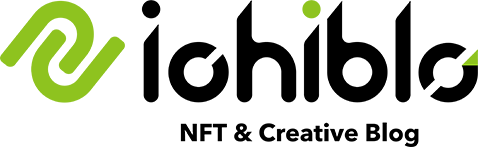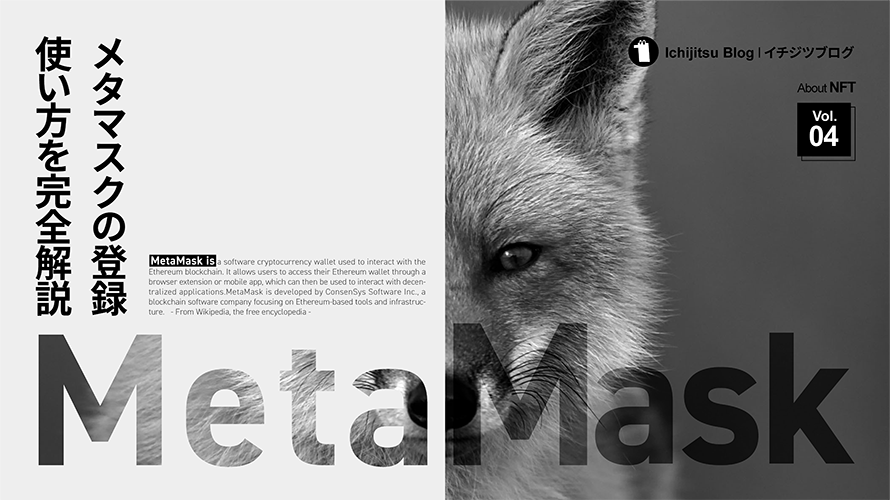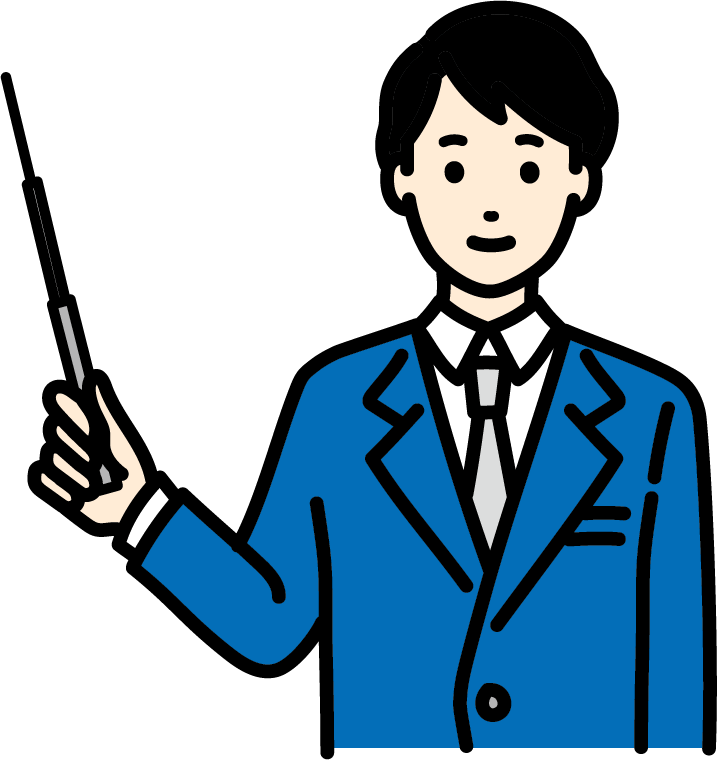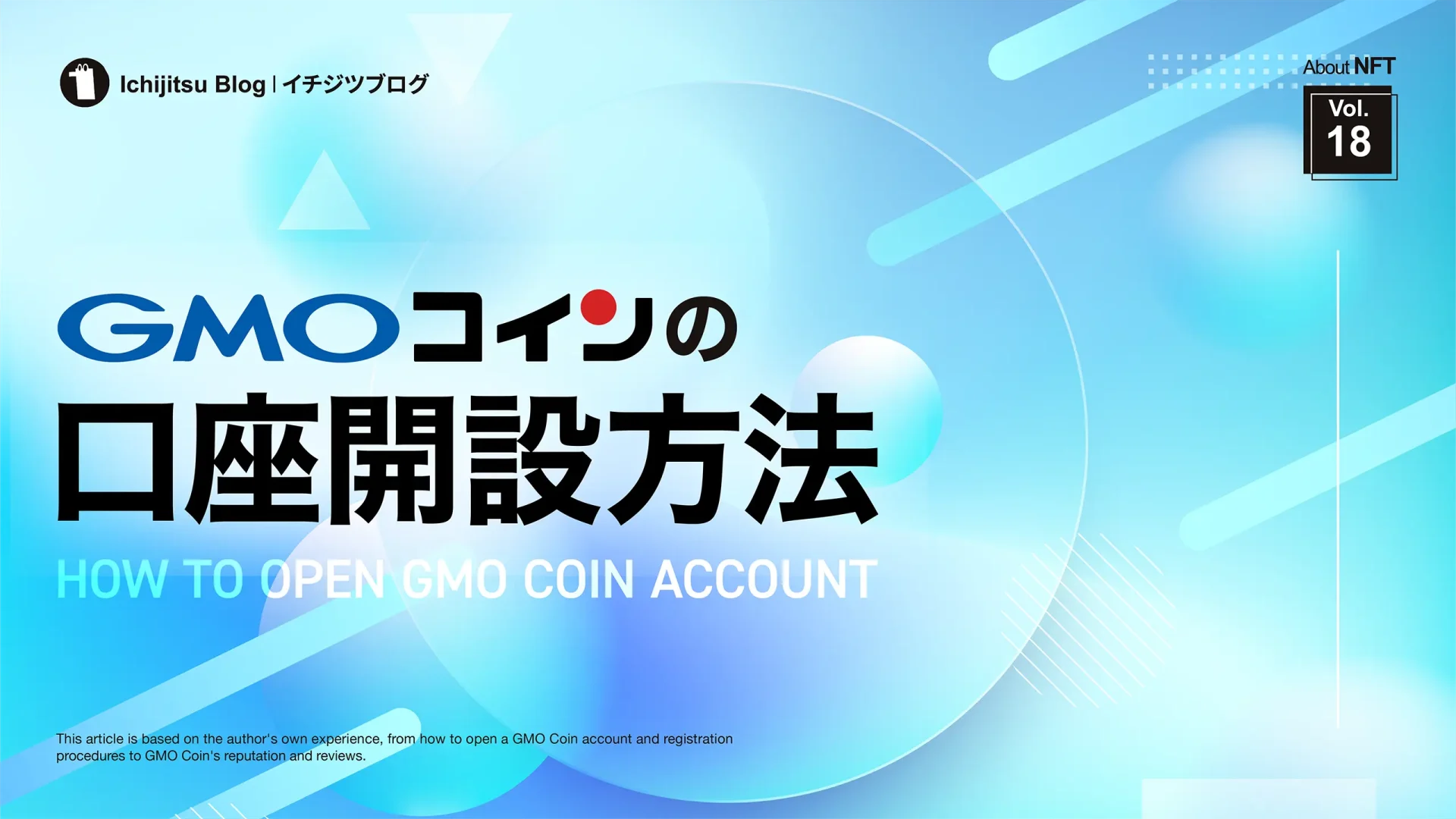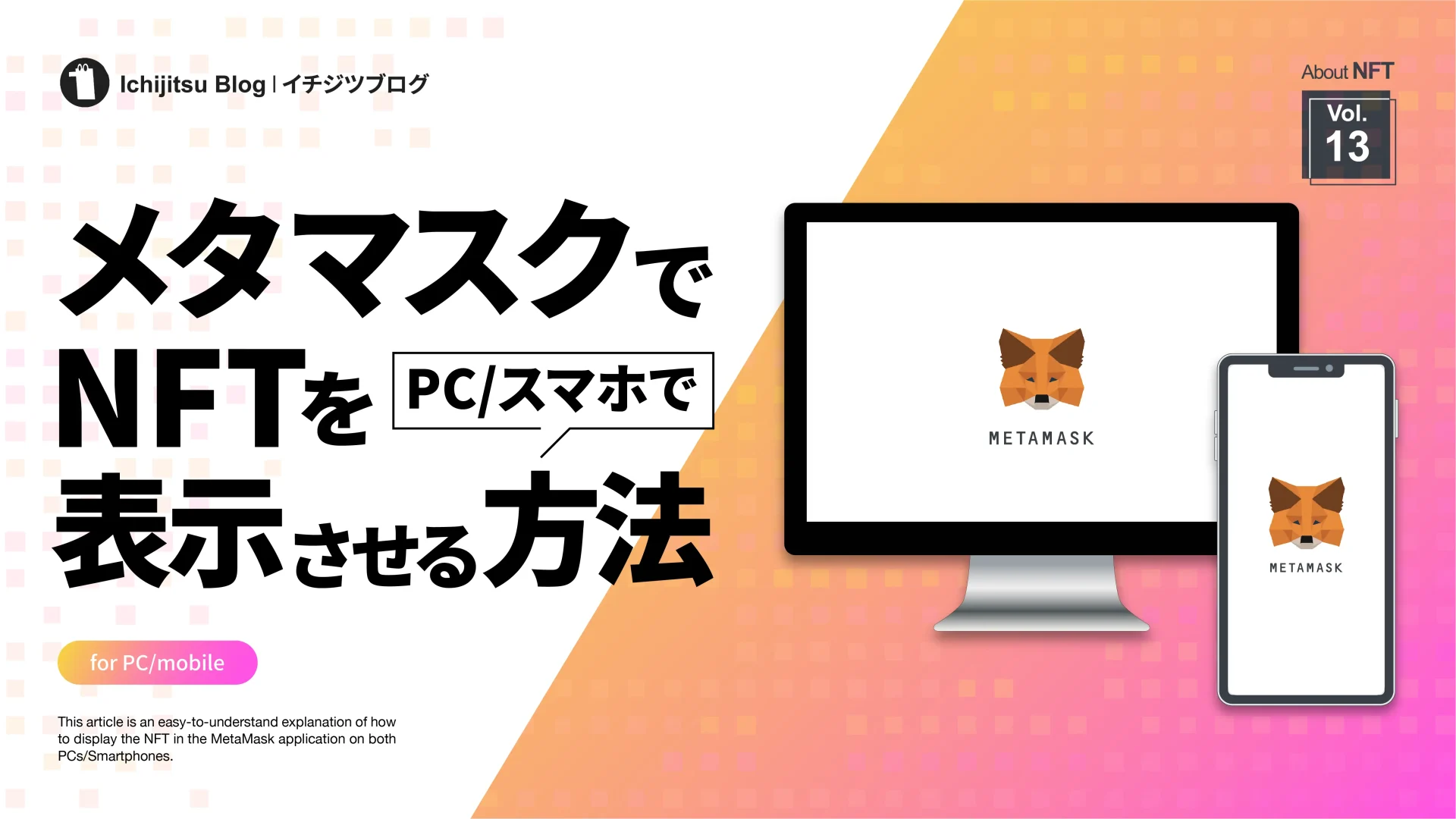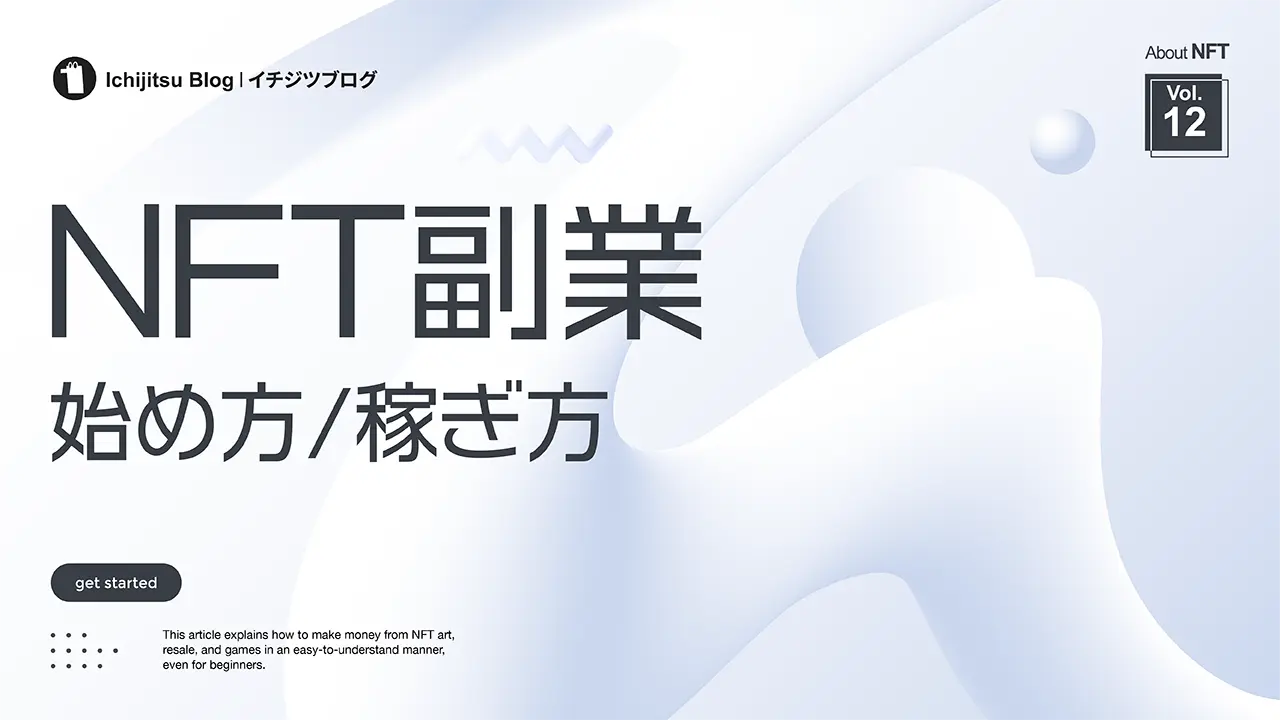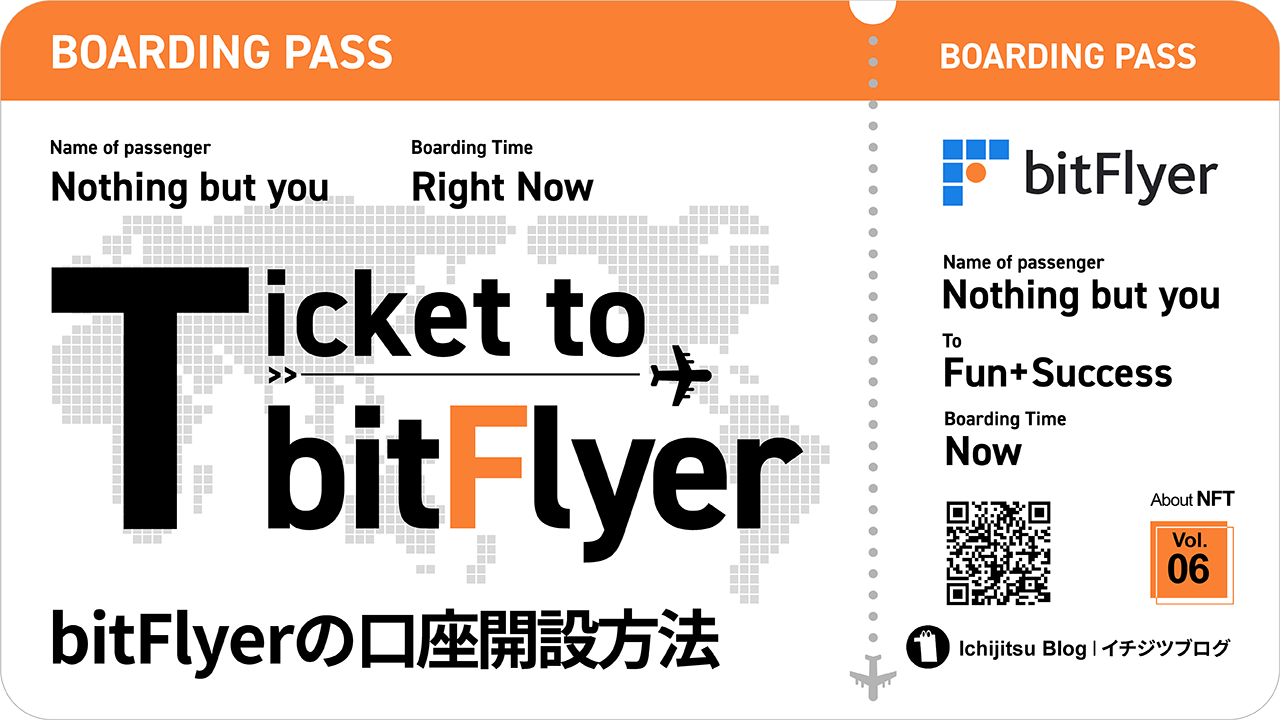この記事を読めば、誰でも10分でMetaMask(メタマスク)が設定できますよ!
- MetaMask(メタマスク)の設定、インストール方法を知りたい
- MetaMask(メタマスク)の使い方、入金や送金方法を教えて
- MetaMask(メタマスク)の復元方法ってどうやるの?
こんなお悩みを解決します。
・本業はデザイナー歴10年。イラストも描きます。
・自身のNFTコレクションを運営。
・第1弾NFTコレクションが発売からわずか44分で完売。
NFTの出品や売買には仮想通貨取引所の口座開設が必要です
送金・即時入金手数料が無料!
詳細についてはGMOコイン公式ページから確認できます。
※日本円の大口出金手数料を除く
取り扱い仮想通貨数 国内最大級!
詳細についてはコインチェック公式ページから確認できます。
※2022年5月金融庁暗号資産交換業者登録対象、コインチェック調べ

メタマスクPC・スマホ版でNFTが表示されないという方はこちらの記事をどうぞ!
すぐ使い方を知りたい方はご希望の所までスキップしてください。
MetaMask(メタマスク)とは?
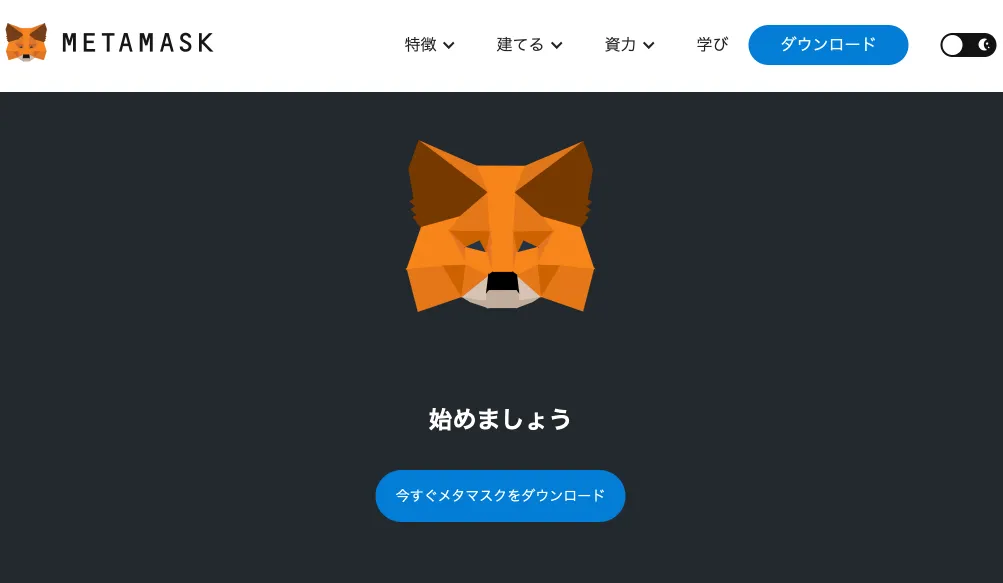
そもそもMetaMask(メタマスク)ってなに?
仮想通貨を入れておくためWeb上に作成する財布(ウォレット)です。
利用者数は2023年5月時点で3,000万人(※)を突破し、世界中で使われているウォレットです。
メタマスクの基本情報
メタマスクは仮想通貨の財布として使える他、仮想通貨を買ったり、NFTを管理することもできます。
| MetaMask(メタマスク)とは? | 仮想通貨を入れておくWeb上にある財布。 NFTやゲームなどに使え、仮想通貨での決済・入出金管理ができるツール。 |
| 使えるブロックチェーン | Ethereum(ETH)/BSC/Polygon(MATIC)/Fantom/OKEx Chain/Avalanche/KCC/xDaiHarmony/HECO Chainほか |
| できること | ・仮想通貨を使ったサービス上の決済 ・仮想通貨の入金/送金 ・イーサリアムを中心とした仮想通貨の購入 ・NFTなどデジタル資産の保管・管理 |
| MetaMask(メタマスク)を使えるブラウザ | Google Chrome/Firefox/Opera/Microsoft Edge/Brave |
| 提供されているアプリ | iPhone/Android |
| セキュリティ | 他のWebウォレットに比べ安全性が高い。 理由はユーザーが秘密鍵とバックアップ用のキーフレーズをオフラインで保管するため。 |
※=メタマスク公式サイトより
MetaMask (メタマスク) を使うメリット・デメリット
便利なメタマスクですが、扱い方が悪いとハッキングなどの危険性もはらんでいます。
※2022年12月現在

怪しいサイトに繋がない、後述する秘密のフレーズを教えないなど、常に注意して使っていきましょう。
・パスワードはPC/スマホで保管しない
・フリーWi-Fiに繋がない ・海外からのTwitterDMは無視
MetaMask(メタマスク)の作成方法
設定・インストール方法
ここではGoogle Chromeを使い、メタマスクを登録・設定・インストールする方法を解説します。
MetaMask(メタマスク)をChromeに追加
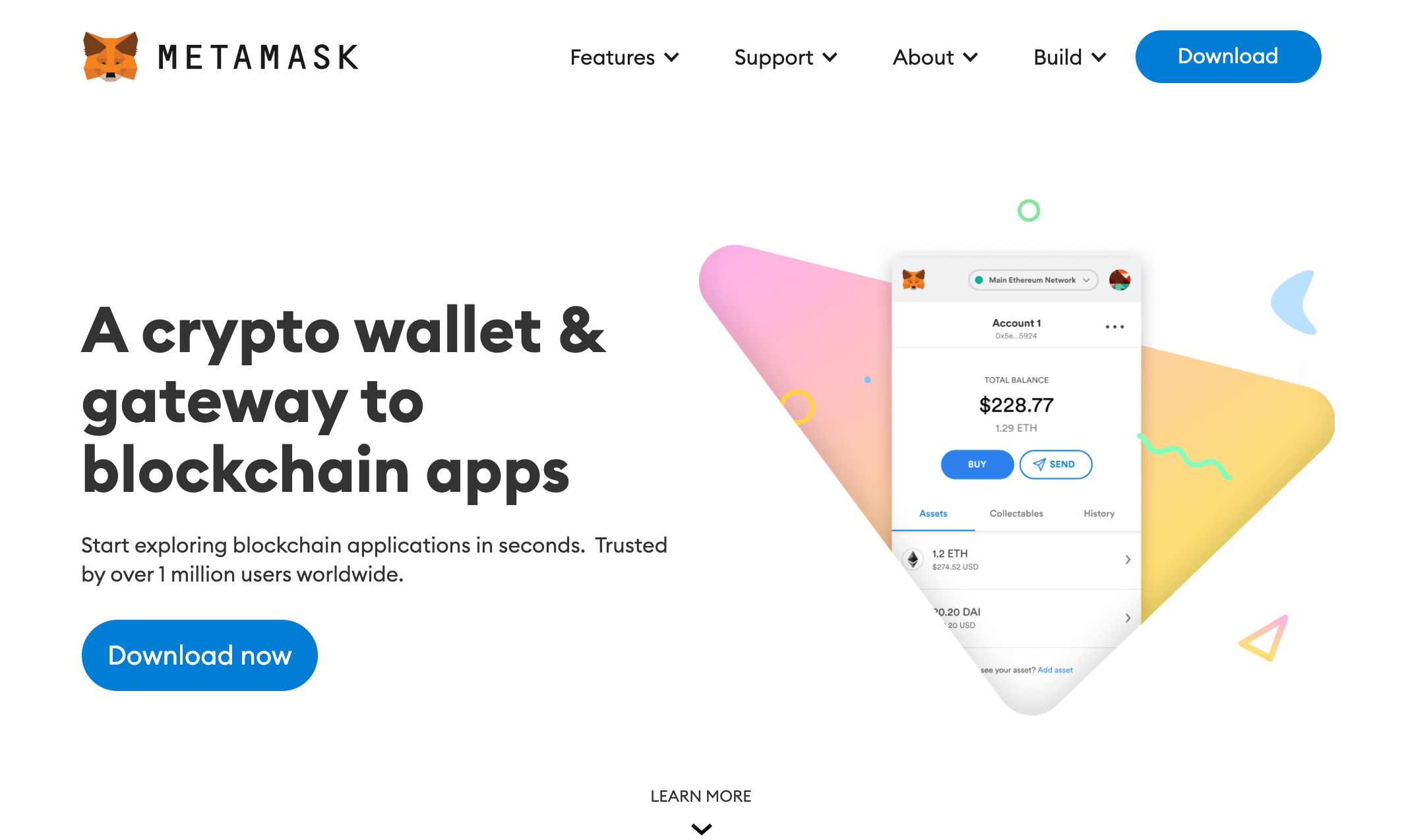
Google Chromeをご使用なら、数分でメタマスクをインストールできます。
『MetaMask(メタマスク)』の公式ページへアクセスし、Downloadをクリックします。
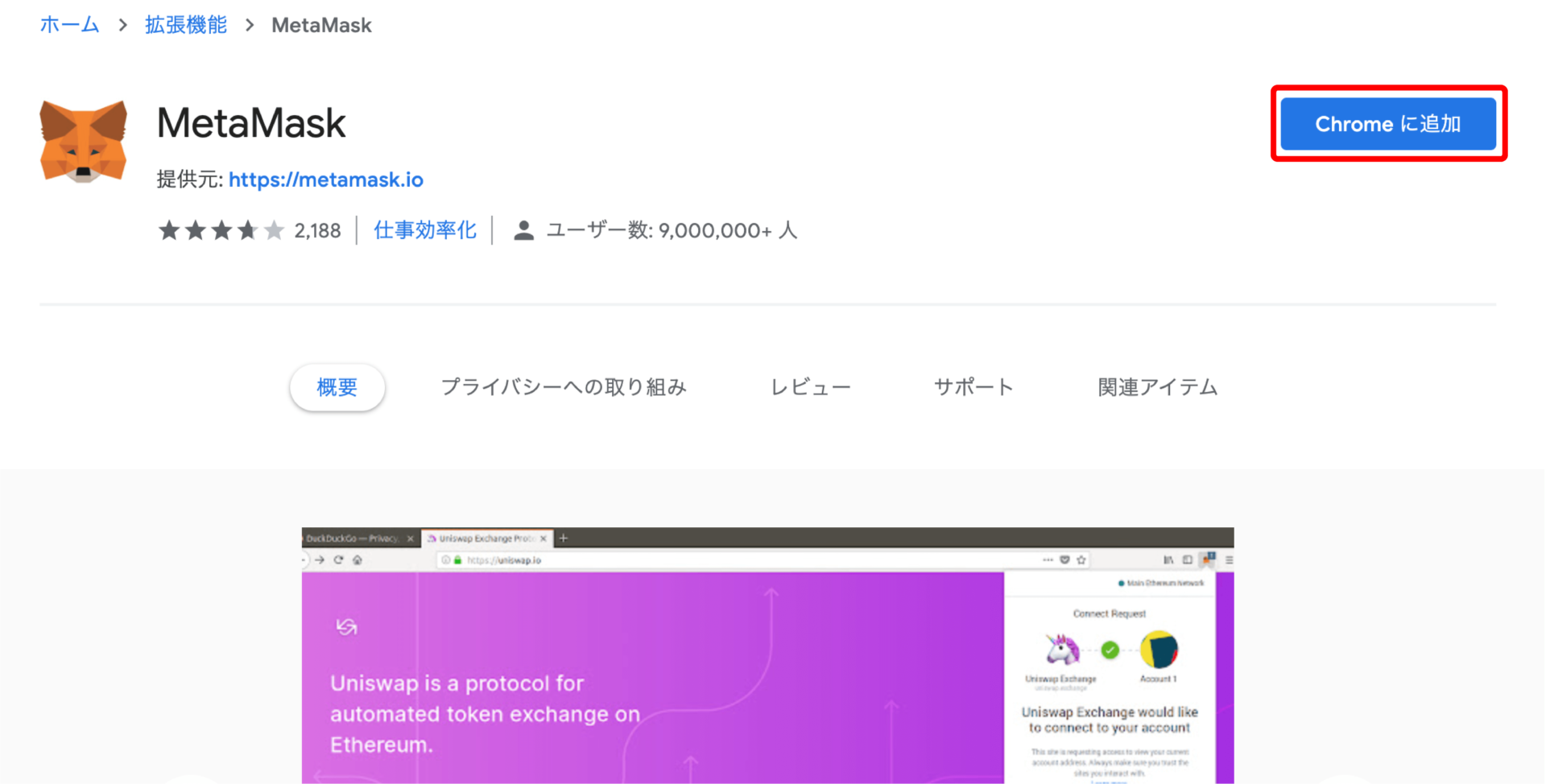

GoogleWebストアからも『Chromeに追加』でダウンロード可能です。
ウォレットの作成
『MetaMaskが初めての場合』という画面で、『ウォレットの作成』をクリックします。
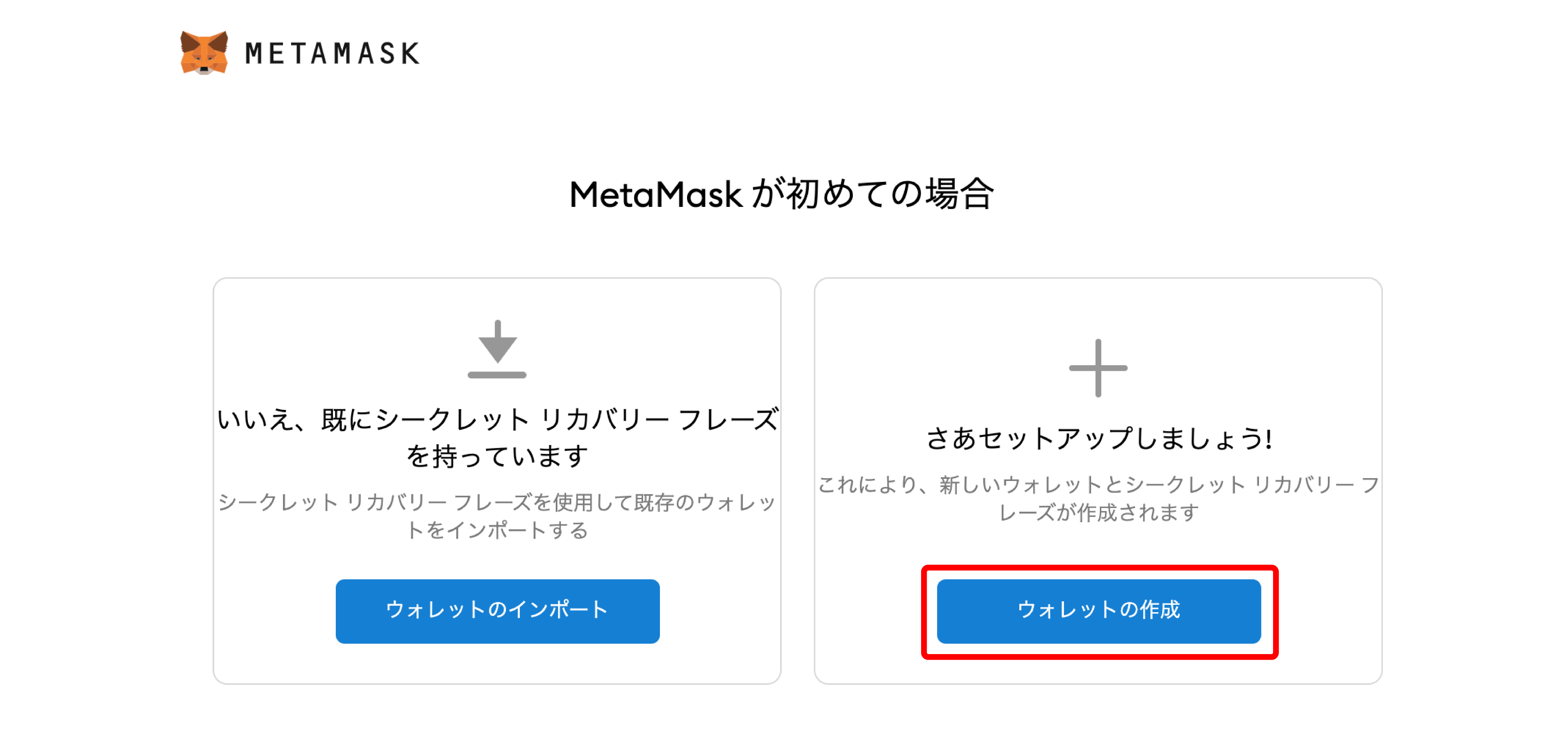

このあと表示される『MetaMask の品質向上へのご協力のお願い』は『同意します』でOKです
パスワードの作成
この画面でパスワードを設定したら『作成』をクリックしましょう。
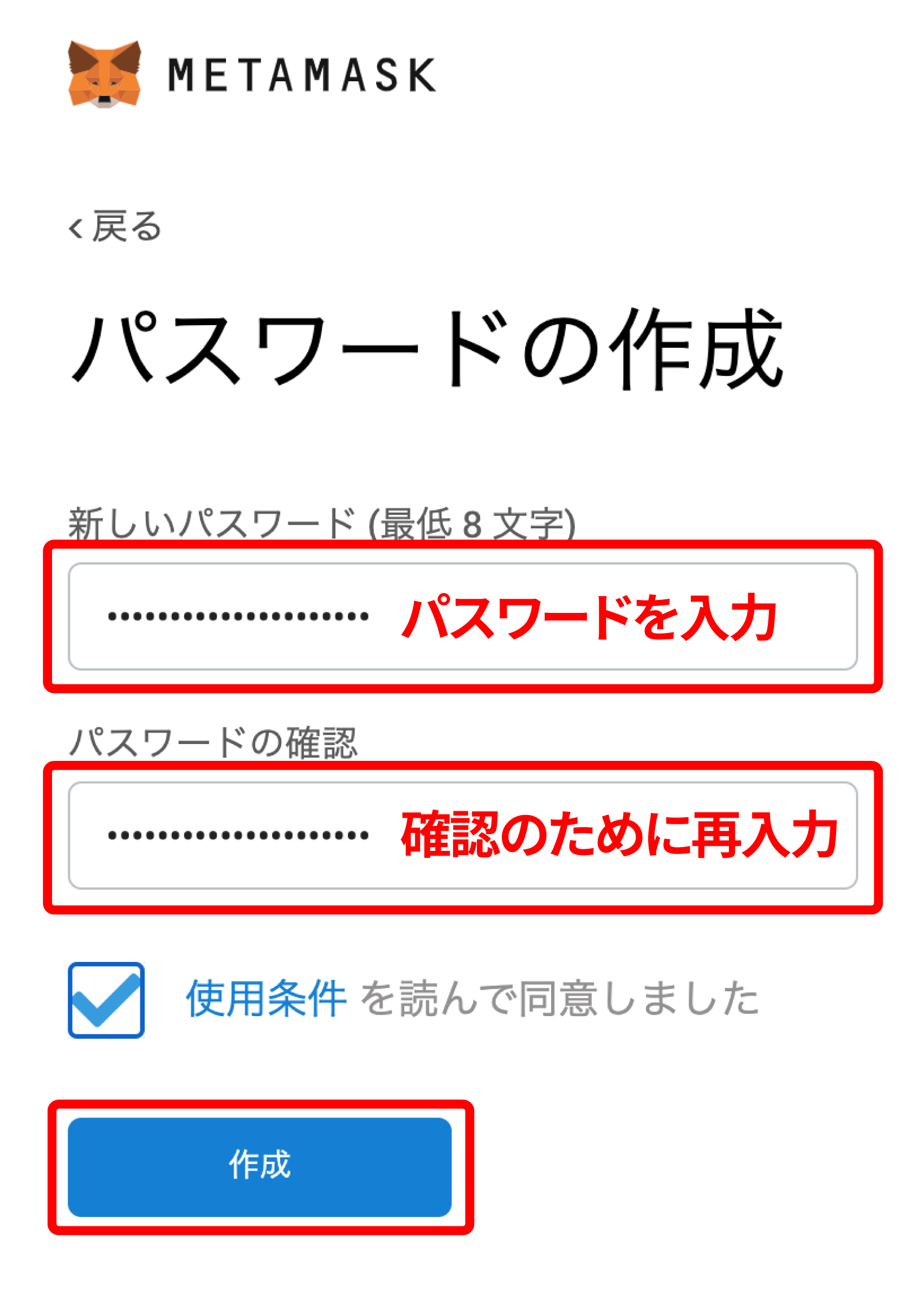
『作成』をクリック後、短いムービーを観ることになりますが、スルーして『次へ』でOKです。
秘密のバックアップフレーズの表示と確認
この画面が表示されたら、以下画像の赤枠の部分をクリック。
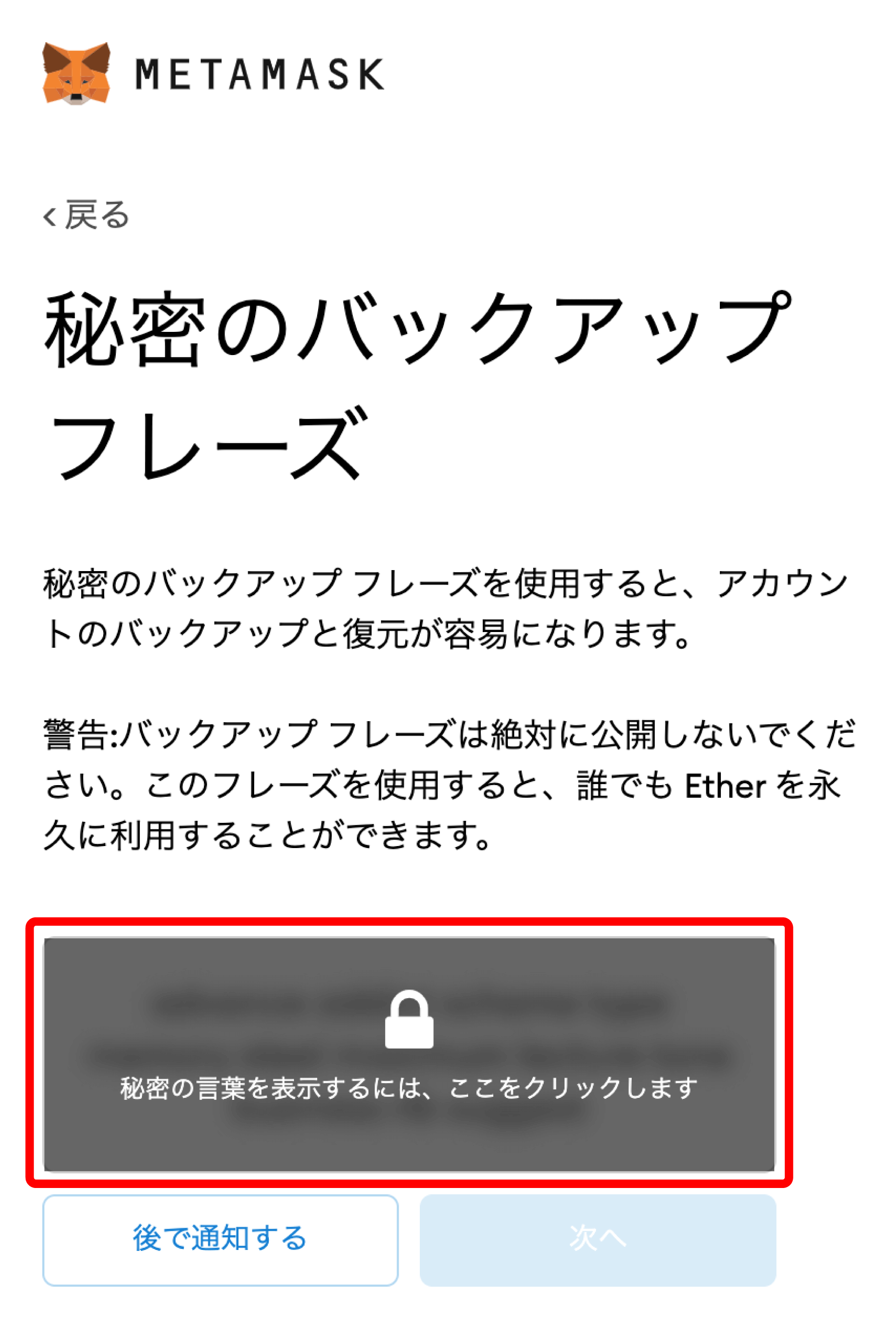

12個のランダムな英語が表示されるので紙に書いて保存しましょう。

フレーズの設定は任意ですが、設定しておけばアカウントの復旧がしやすくなります。
次に12個のキーフレーズを選択する画面に移動します。
先程、書き写した英語を選択していけばメタマスクの設定は完了です。
MetaMask(メタマスク)の使い方
コインチェックの仮想通貨口座とメタマスク間の入金・送金方法を解説します。
これを読めばメタマスクからの入金・送金が迷わずできます。

10分でできるコインチェック無料口座開設記事はこちら!

メタマスクへの入金方法
MetaMask(メタマスク)で宛先アドレスをコピー
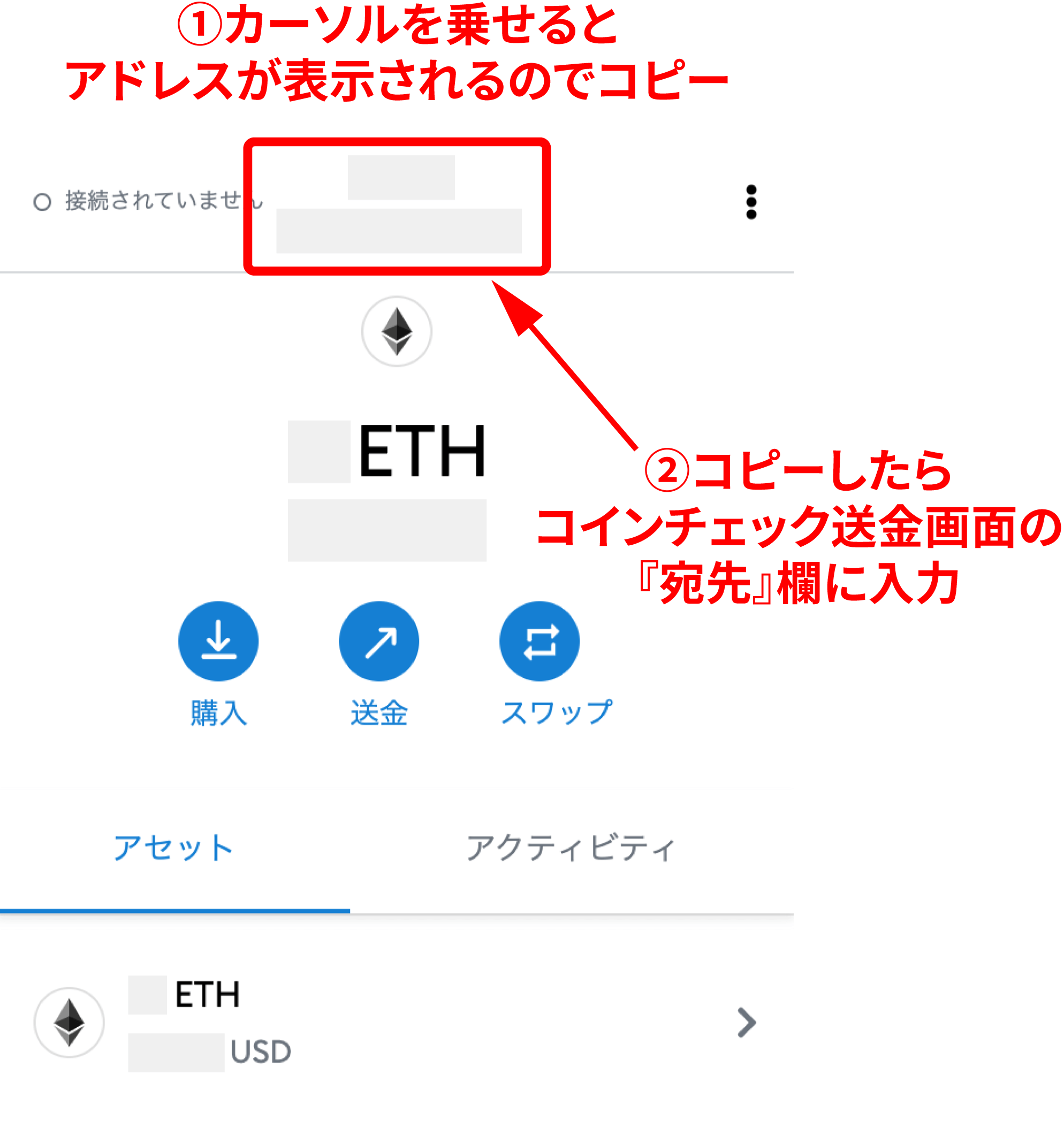
メタマスクのホーム画面でアカウント名にカーソルを乗せると、アドレスが表示されるのでコピーしておきます。
コインチェック管理画面でMetaMask(メタマスク)への入金処理
前の手順でメタマスクのアドレスをコピーしたら、コインチェック管理画面からメタマスクへの入金処理を行います。
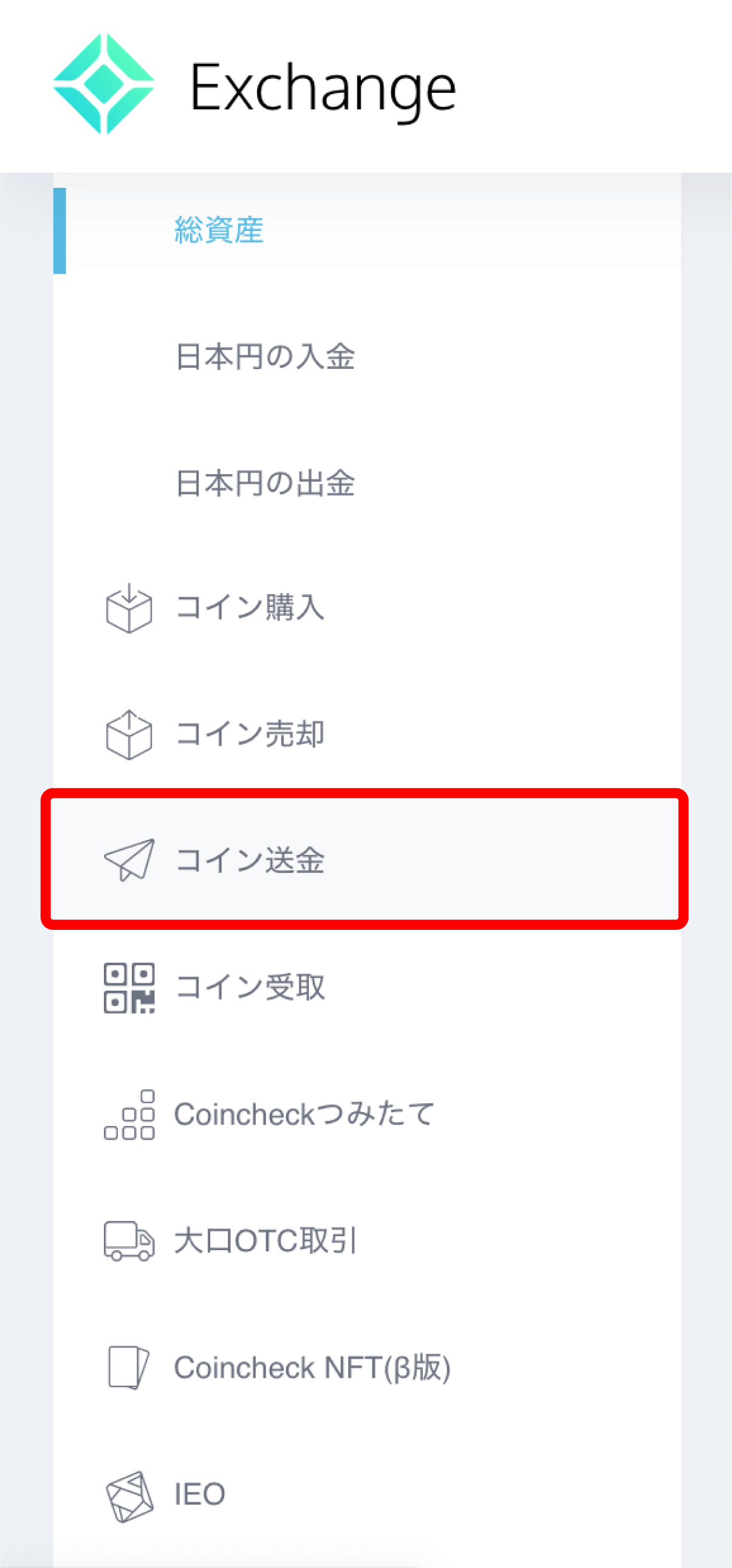
まずは左側メニューから『コイン送金』をクリックしたら、以下のような流れで送金していきます。
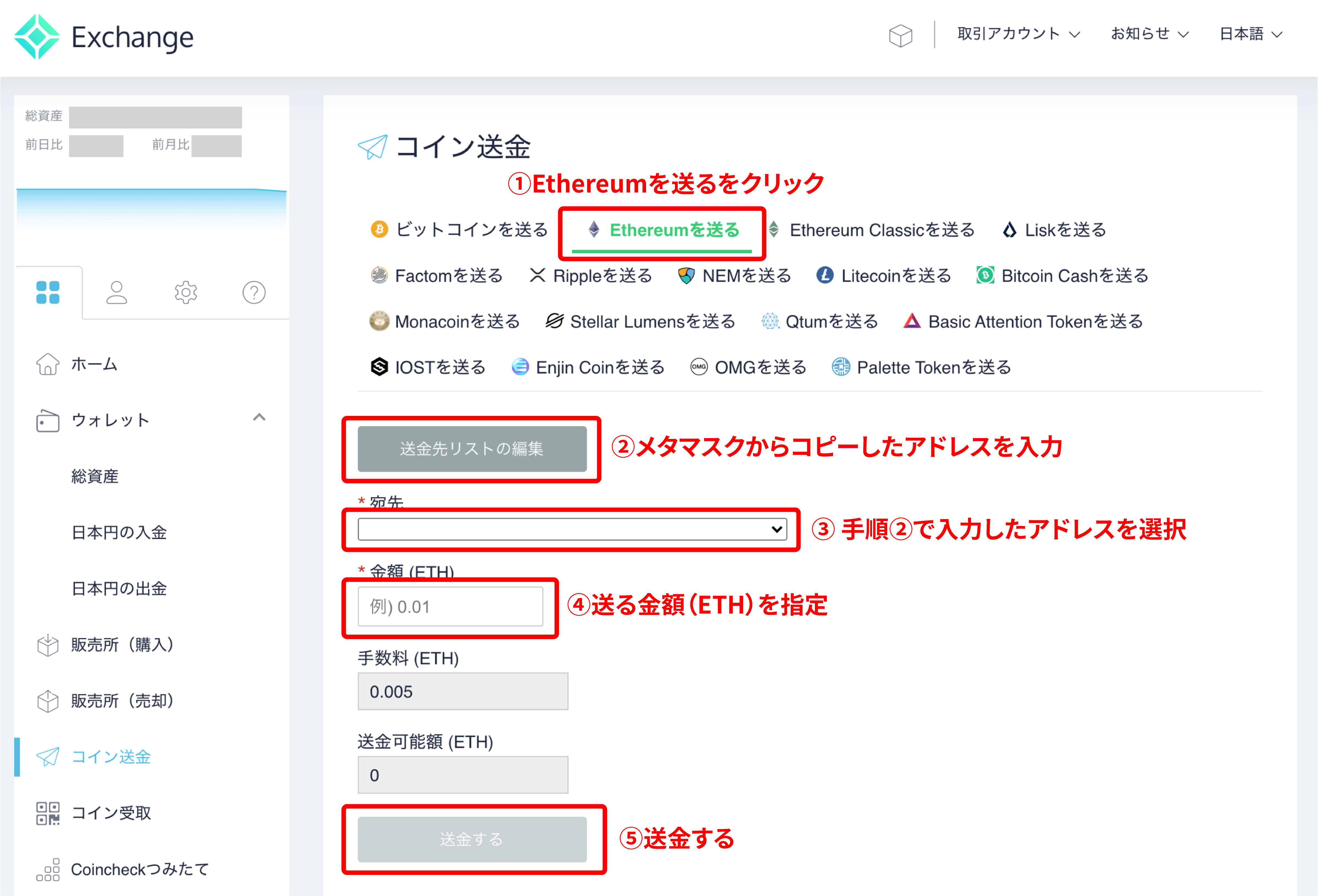
あとは『送金する』をクリックすれば、メタマスクへの入金は完了です。
メタマスクからの送金方法
次はメタマスクから仮想通貨取引所や他サービスへ送金する方法を解説します。
MetaMask(メタマスク)のホーム画面から送金したい仮想通貨を選ぶ
メタマスクホーム画面から送金する仮想通貨を選びます。
選んだら『送金』をクリックします。
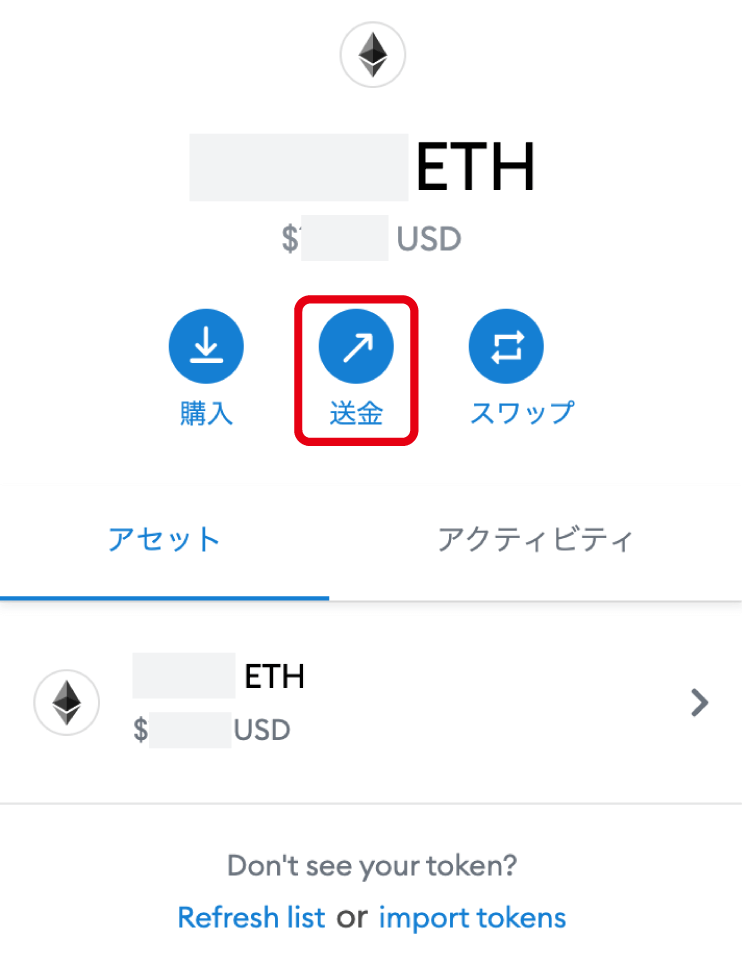
『受取人追加』欄へ送金先アドレスを入力
送金先のアドレスをコピーしておき、『Send to』の欄に貼り付けます。
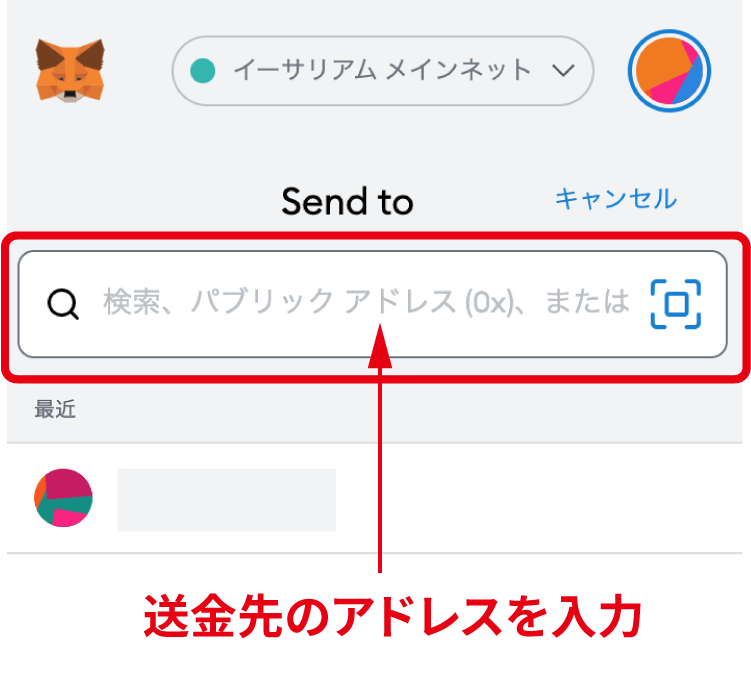
送金したい仮想通貨と送金手数料を選んで送金
送金したい仮想通貨(アセット)を確認、金額と手数料を指定します。
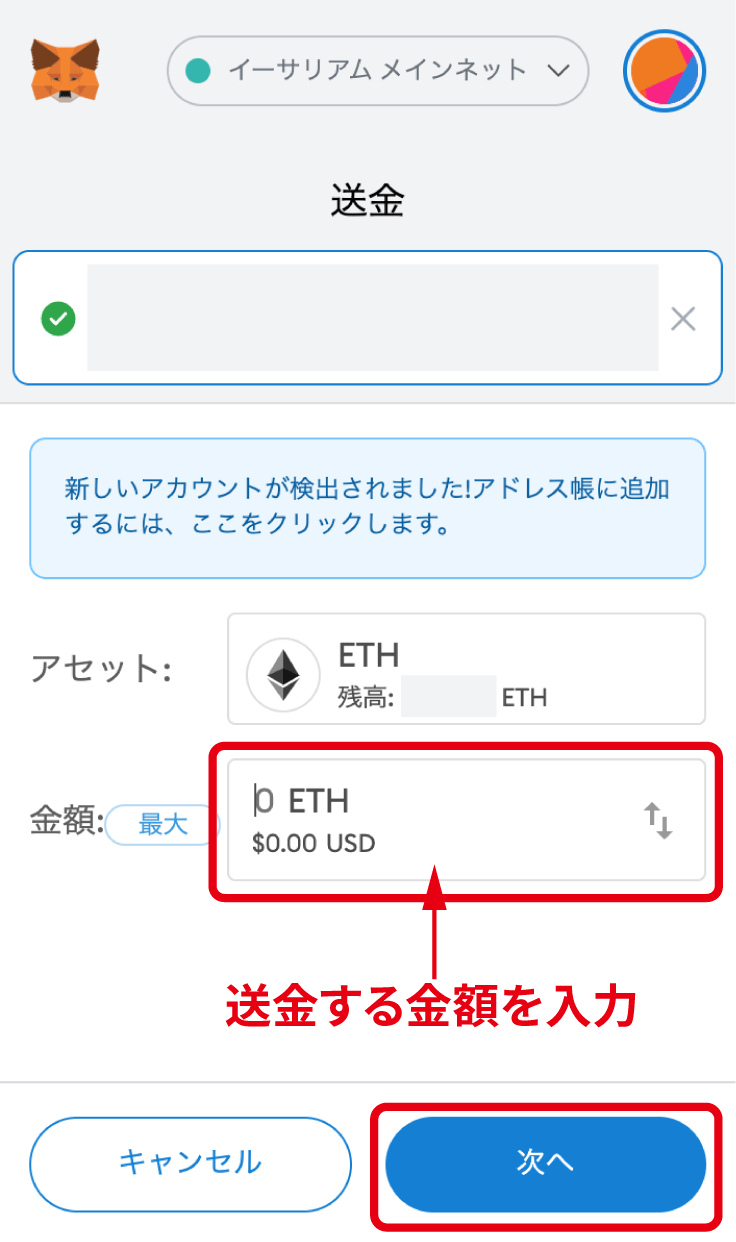
送金内容を確認し『確認』をクリックすれば送金は完了です。
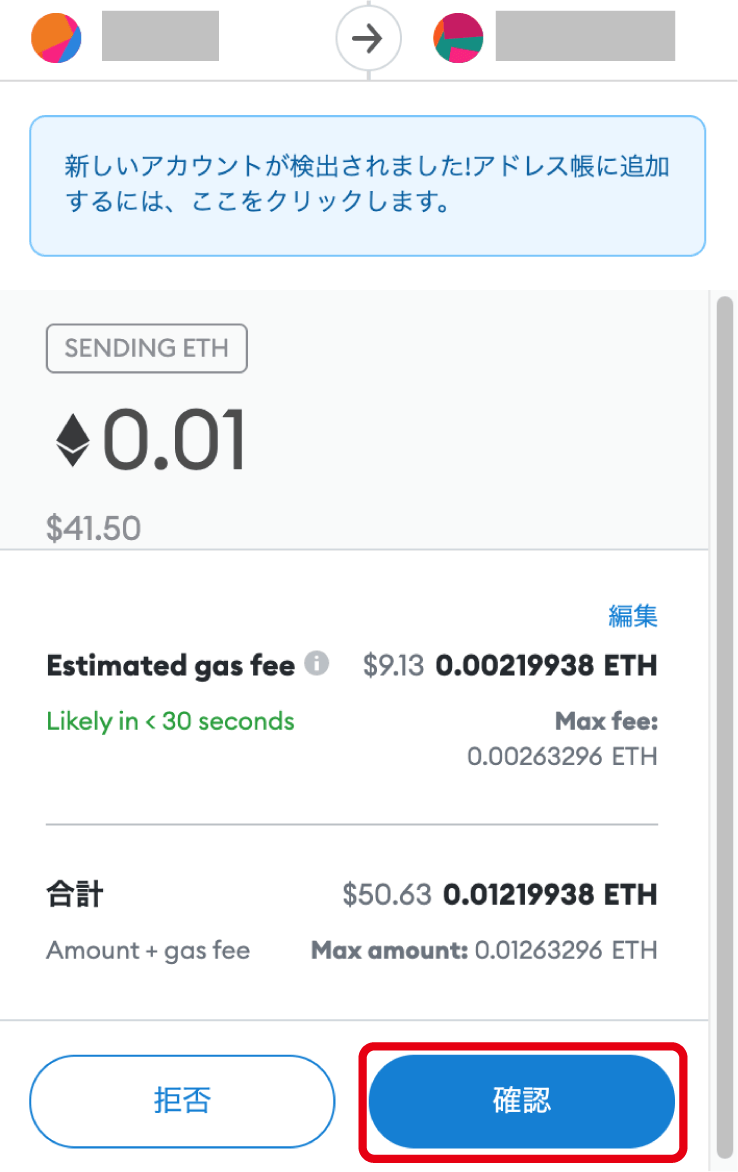
MetaMask(メタマスク)のよくある疑問
メタマスクを使用時のつまずくポイントとその解決法をまとめました。
よくあるトラブルや疑問の解決方法を知っておくと、もしもの時に焦らず対処できますよ。
メタマスクの復元方法
- PCを買い替えた
- 別のPCでもメタマスクを使いたい
- 使っているブラウザを変えた
今回はPCでのメタマスクの復元方法について解説します。
MetaMask(メタマスク)をインストール
新しいPCまたは別のPCにメタマスクをインストールします
メタマスクのインストール方法は本記事の『MetaMask(メタマスク)の設定・インストール方法』の項目をご覧ください。
『シークレットリカバリーフレーズを使用してインポートする』をクリック
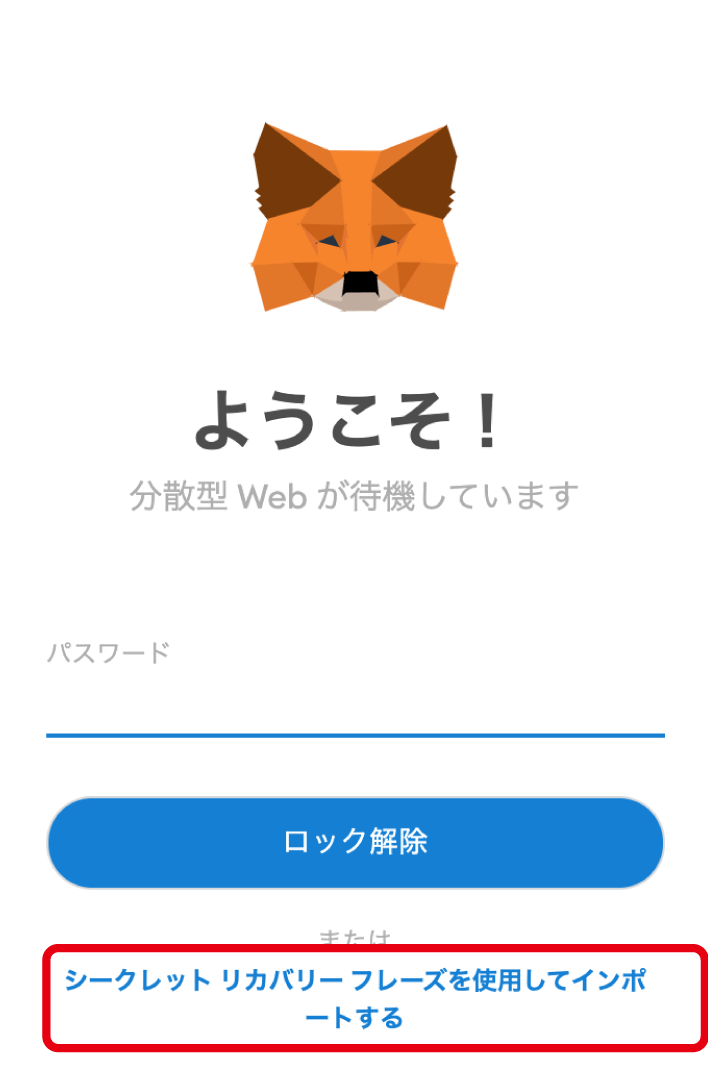
ログイン画面で『シークレットリカバリーフレーズを使用してインポートする』をクリックします。
シークレットリカバリーフレーズと新しいパスワードを入力
登録時に設定しておいた12個のフレーズと新規パスワードと確認用のパスワードを入力します。
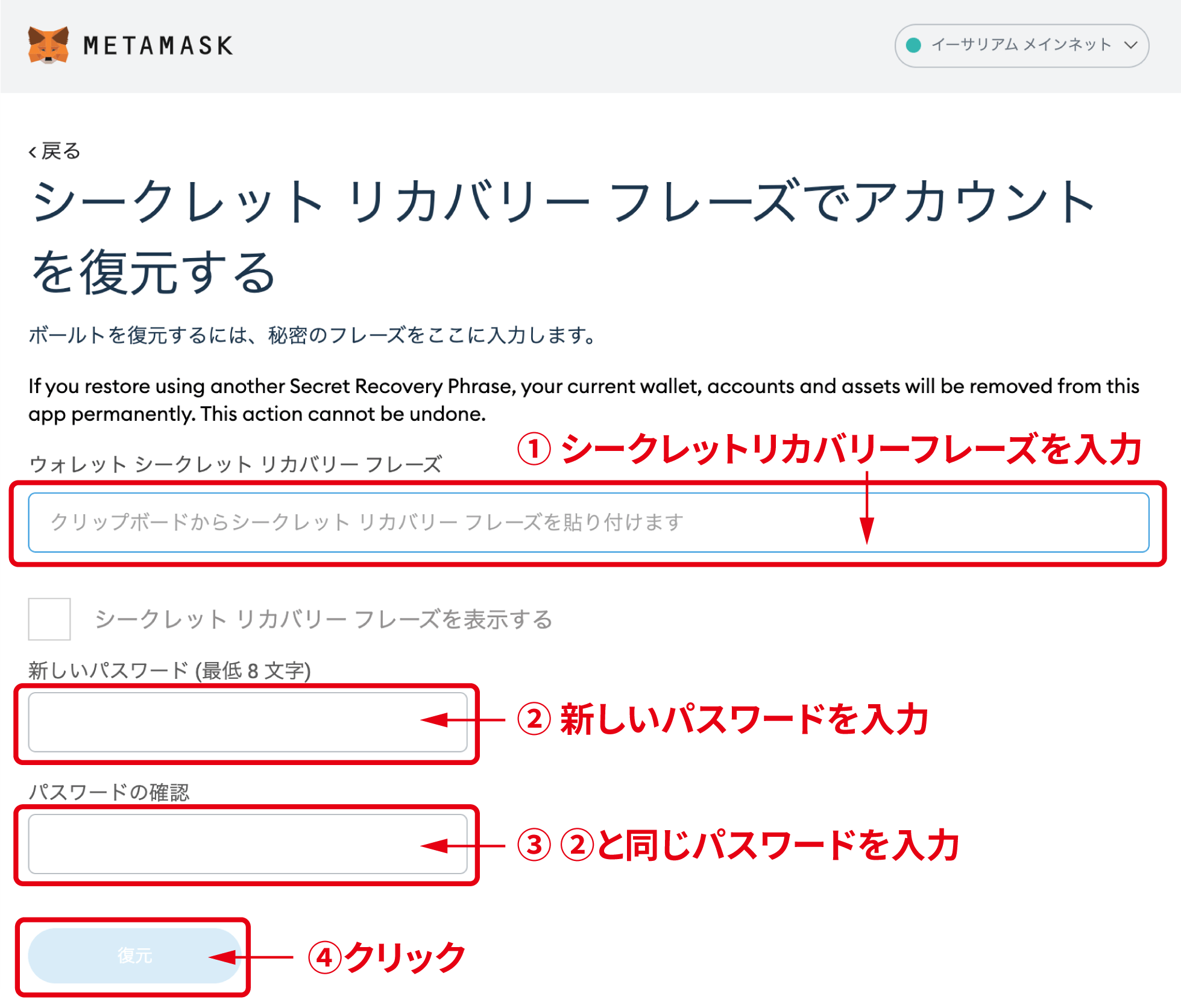
最後に『復元』をクリックすればメタマスクの復元は完了です。
送金手数料(ガス代)っていくら?
メタマスクから他サービスへ送金したり、逆に仮想通貨取引所からメタマスクへ入金するにはガス代と呼ばれる送金手数料がかかります。
実際の送金手数料は、送金時に自身でご確認ください。

ですが、メタマスクへの入金手数料が無料になる方法もあります!
GMOコインならメタマスクへの送金手数料が無料なんです。
GMOコインならメタマスク(※)への送金手数料が無料!
しかも、約10分&無料開設できるので、まずは口座を作っておきましょう!
※NFTや仮想通貨(イーサリアムなど)を入れておく財布のことです。

メタマスクに送金するのに1,000〜2,000円近くの手数料がかかる取引所もあります…避けられる出費はなるべく抑えたいですよね。
送金手数料が無料!!
詳細についてはGMOコイン公式ページから確認できます。
※日本円の大口出金手数料を除く
シークレットリカバリーフレーズの確認方法
次にシークレットリカバリーフレーズの確認方法を解説します。
MetaMask(メタマスク)ホーム画面でアカウントアイコンをクリック
ホーム画面でアカウントアイコンをクリックします。
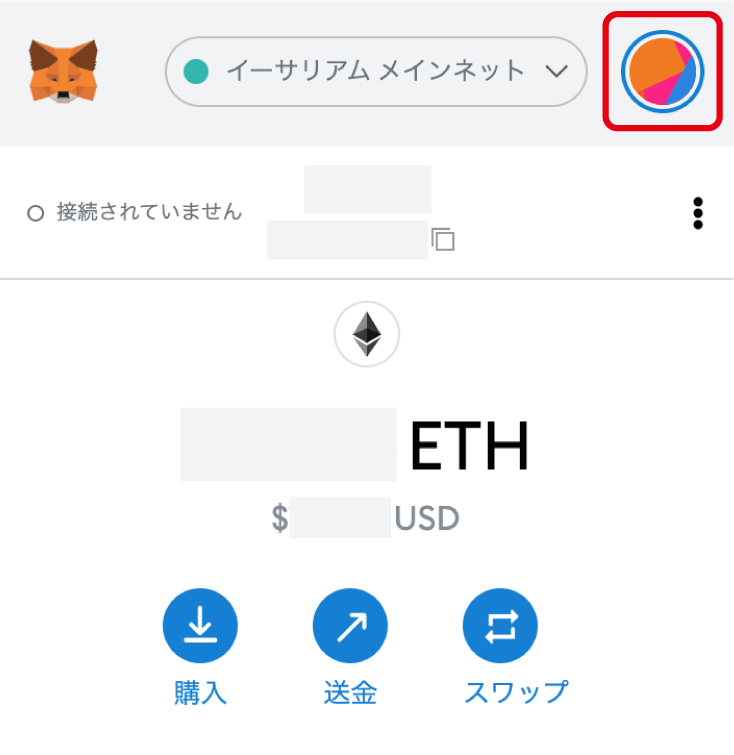
メニュー内・一番下の『設定』をクリック
展開したメニュー画面最下部の『設定』をクリックしてください。
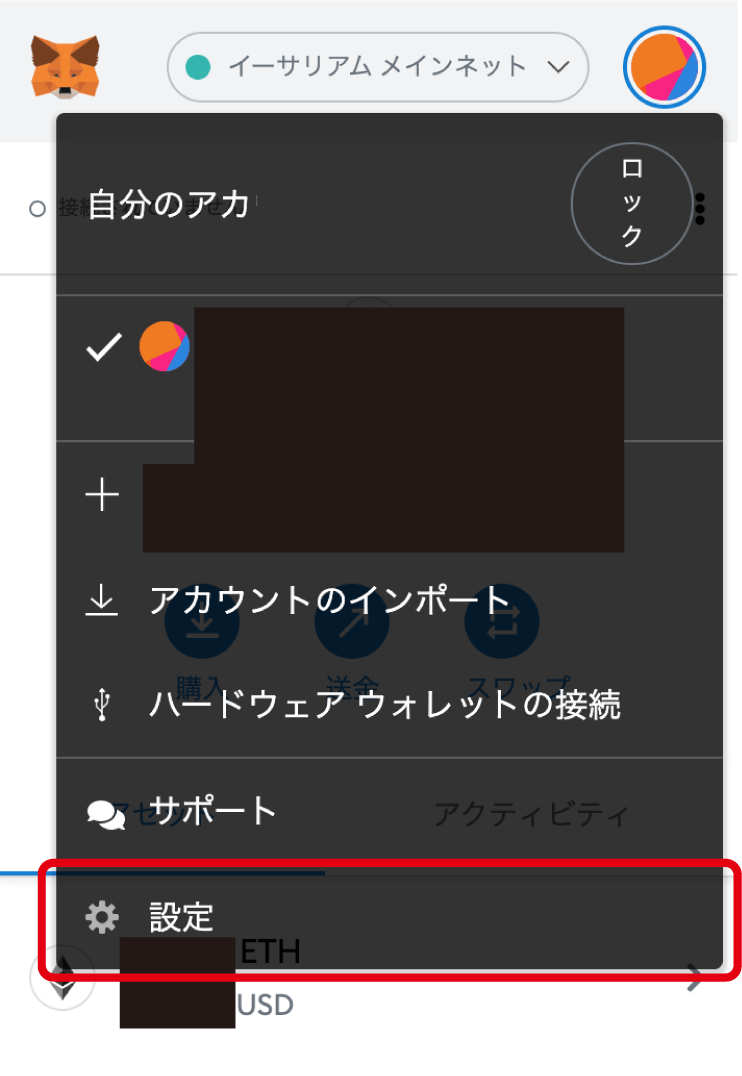
『セキュリティとプライバシー』をクリック
次に表示される画面内の『セキュリティとプライバシー』をクリック。
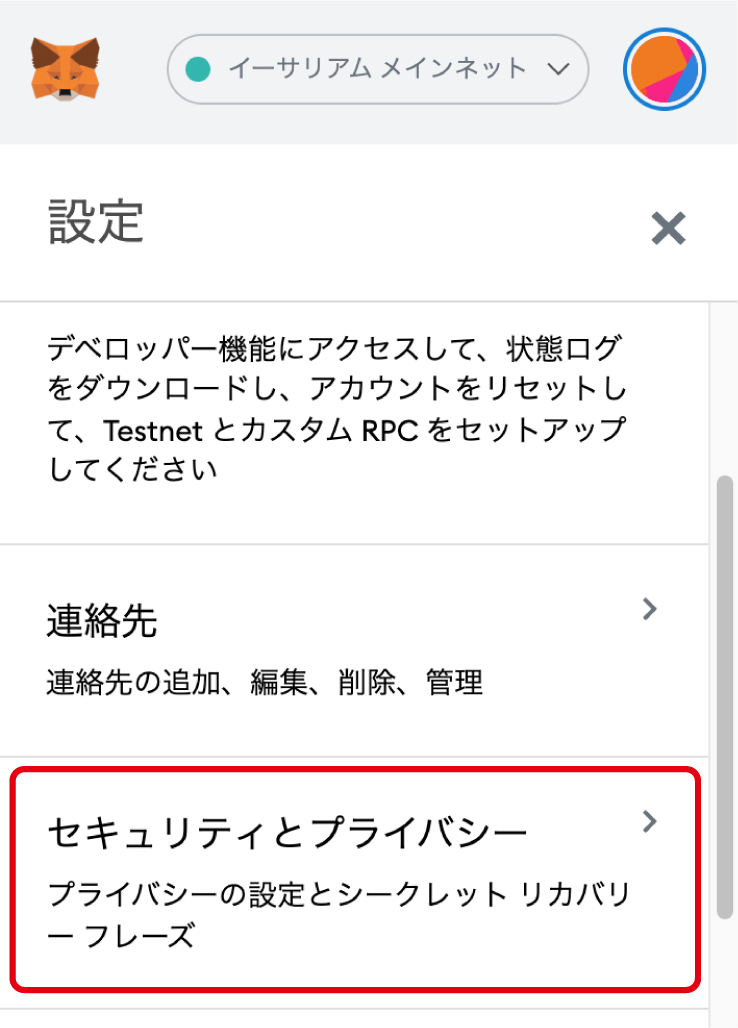
『シークレットリカバリーフレーズを公開する』でフレーズを確認する
この画面内でパスワードを入力。
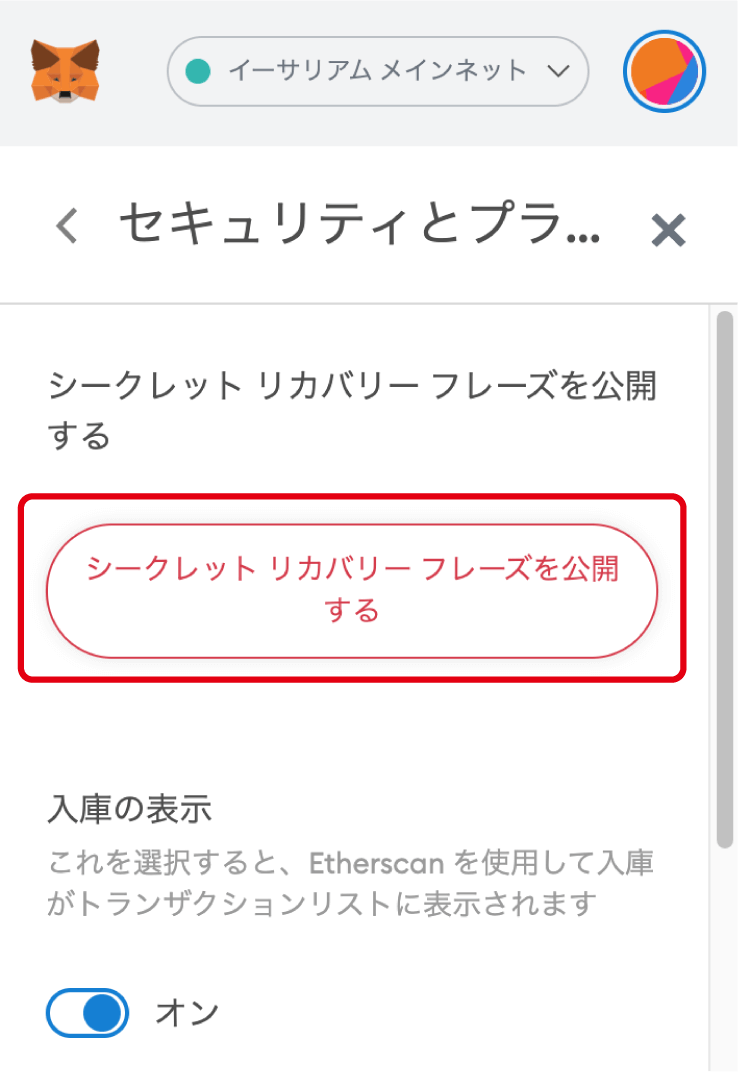
「次へ」をクリックすればシークレットリカバリーフレーズが表示されます。

紙に転記してしっかりと管理・保管しておきましょう。
秘密鍵の確認方法
MetaMask(メタマスク)ホーム画面・右上の3点マークをクリック
メタマスクホーム画面・右上スミの3点マークをクリック。
展開したメニューから『アカウントの詳細』を選択します。
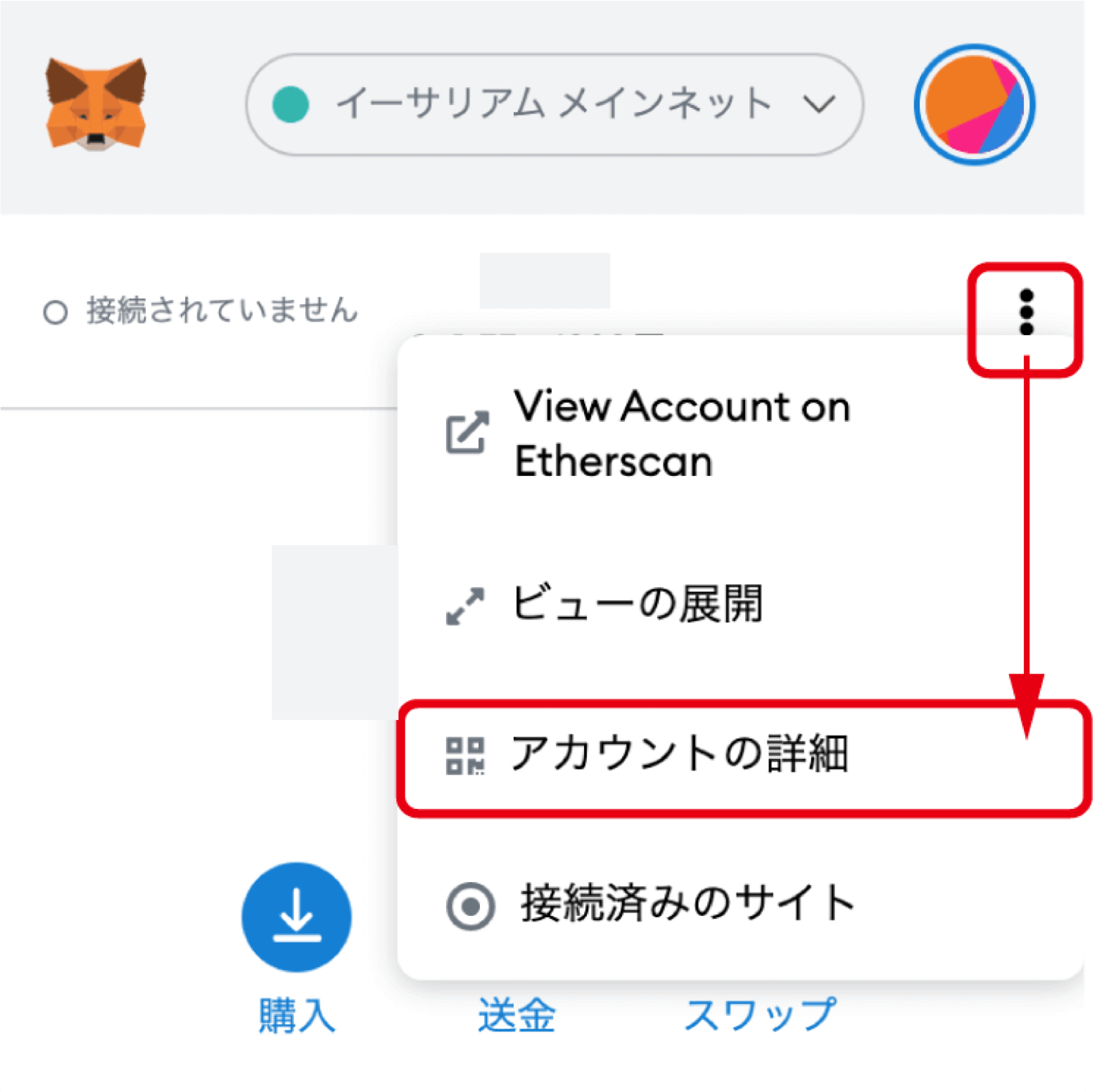
『秘密鍵のエクスポート』で確認
『秘密鍵のエクスポート』をクリックします。
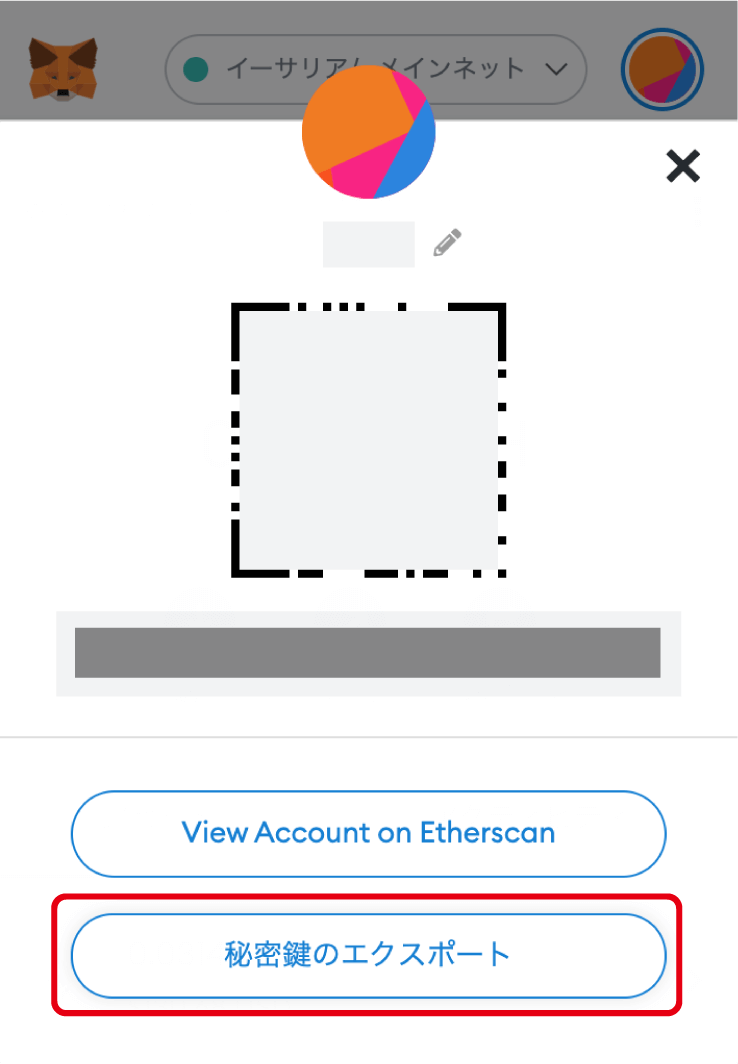
『秘密鍵の表示』画面の表示後、ログインパスワードを入力すれば秘密鍵が表示されます。
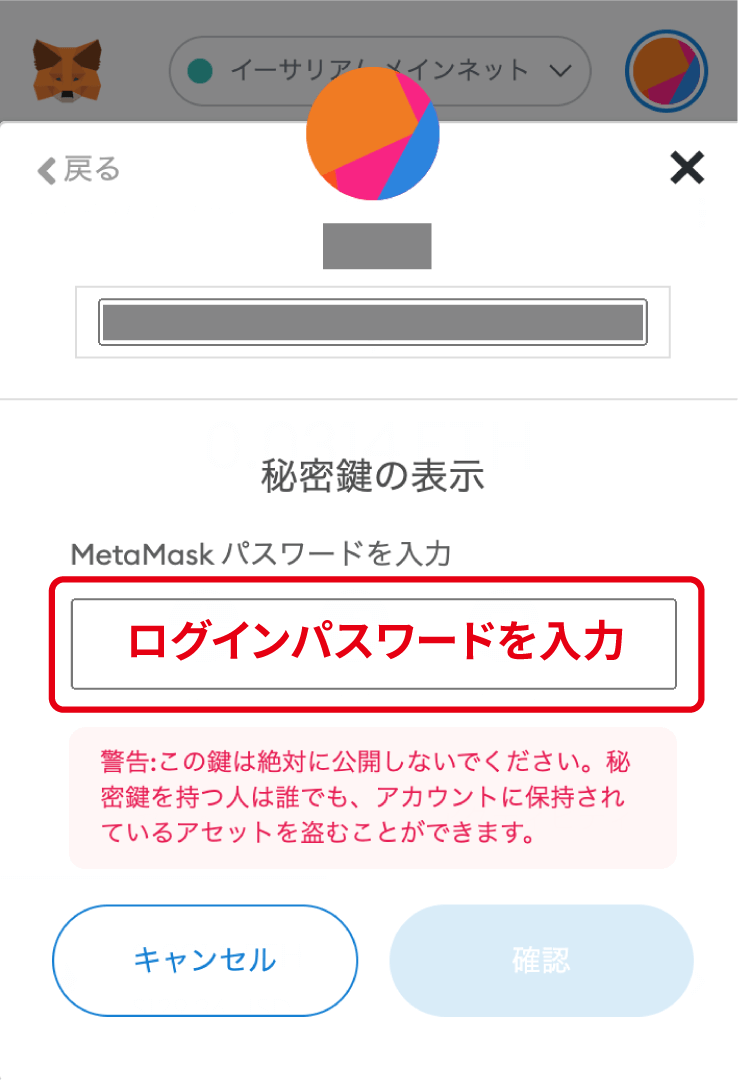
使い終わったらどうすればいい?
メタマスクはWeb接続型のウォレットなので、繋ぎっぱなしはハッキングの危険性があります。
必ず使い終わったら接続解除を習慣づけておきましょう!

詳しくは上記の記事内で解説しています
MetaMask(メタマスク)って安全?
ここではメタマスクが安心して使えるWebウォレットなのか、その安全性に触れていきます。
MetaMask(メタマスク)の安全性
『秘密鍵』と『シードフレーズ』をユーザーが管理するため、他のWebウォレットよりも安全性が高いと言えます。
ただし、セキュリティ面を考え、PCやスマホに秘密鍵やキーフレーズを保管しないようにしましょう。
MetaMask(メタマスク)の安全性への疑問について
以前、某プロジェクトのメタマスクアカウントがハッキング、仮想通貨 約8億円相当が盗難され、メタマスクの安全性に疑問の声が上がりました。
我々ユーザーが信頼性の低いサイトに接続しないように心がけることも、セキュリティ対策の一環になります。
MetaMask(メタマスク)の安全性を高める方法
以下の2つをしっかり守って、運用・管理することで他のWebウォレットよりもハッキングのリスクを下げていくことが可能です。
・パスワードはPC/スマホで保管しない
・フリーWi-Fiに繋がない ・海外からのTwitterDMは無視
まとめ
この記事では、分かりづらい専門用語・表現を省き、メタマスクの全体像と設定方法、安全な使い方が誰にでもわかるよう解説してきました。
MetaMask(メタマスク)はさまざまな仮想通貨を入れる財布としてだけでなく、OpenSeaでのNFTの売買、各種ブロックチェーンサービスやゲームに接続・決済可能な便利なWebウォレットです。
ぜひ、この機会に今後増えていくであろうイーサリアム(仮想通貨)を使ったNFT取引や可能性に触れ、クリエイターとして新たな一歩を踏み出していきましょう。
NFTの出品や売買には仮想通貨取引所の口座開設が必要です
送金・即時入金手数料が無料!
詳細についてはGMOコイン公式ページから確認できます。
※日本円の大口出金手数料を除く
取り扱い仮想通貨数 国内最大級!
詳細についてはコインチェック公式ページから確認できます。
※2022年5月金融庁暗号資産交換業者登録対象、コインチェック調べ
当ブログではNFTに関する情報をわかりやすくお届けしています。